Trong trường hợp bảng tính của bạn có quá nhiều dữ liệu mà bạn lại đang cần xem những dữ liệu ở những hàng hoặc cột không liền kề nhau, thì việc ẩn hàng và ẩn cột trong excel là hết sức cần thiết. Để làm được điều đó, bạn có thể tham khảo bài viết hướng dẫn cách ẩn cột trong excel dưới đây.
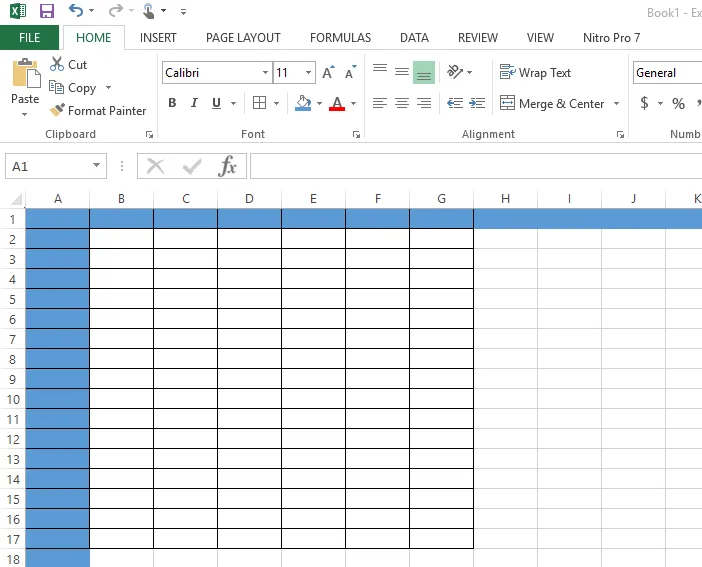
Hàng và cột trong excel
Cách ẩn hàng hoặc cột trong excel
Khi bảng tính của bạn có quá nhiều hàng hoặc cột, làm sao để bạn ẩn bớt đi những hàng hoặc cột không cần thiết?
Cách ẩn cột trong excel
Cách 1: Ẩn cột trong excel bằng cách chọn cột muốn ẩn và nhấn phím tắt Ctrl+0.
Cách 2: Khi bạn muốn ẩn 1 cột, bạn nhấn chuột phải vào cột muốn ẩn sau đó chọn Hide.
Ví dụ: Muốn ẩn cột C như trong hình ta sẽ làm như sau:
- Nhấn chuột phải vào cột C.
- Sau đó chọn Hide.
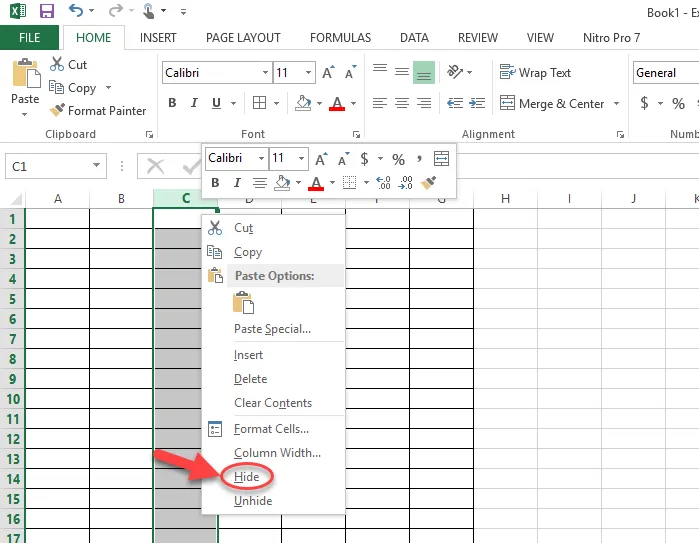
Ẩn một cột
Sau khi chọn Hide thì cột C sẽ bị ẩn đi, khi đó cột B và cột D sẽ là 2 cột kề nhau.
Khi bạn muốn ẩn nhiều cột, bạn chọn các cột muốn ẩn sau đó nhấp chuột phải và chọn Hide.
Ví dụ: Muốn ẩn cột B, C và D ta sẽ làm như sau:
- Chọn các cột B, C và D.
- Nhấn chuột phải vào đầu cột đã chọn.
- Chọn Hide.
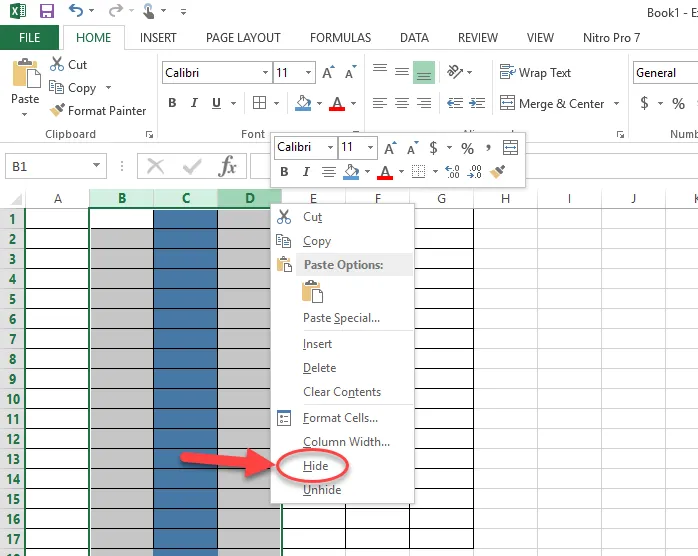
Ẩn nhiều cột
Và kết quả là sau khi ẩn bạn sẽ không thấy cột B,C,D nữa, thay vào đó trên giao diện bạn sẽ thấy cột A sẽ liền kề cột E.
Cách ẩn hàng trong excel
Cách 1: Ẩn hàng trong excel bằng cách chọn hàng muốn ẩn và nhấn phím tắt Ctrl+9.
Cách 2: Tương tự như cách ẩn cột trong excel. Khi bạn muốn ẩn 1 hàng, bạn nhấn chuột phải vào hàng muốn ẩn sau đó chọn Hide.
Ví dụ: Mình muốn ẩn hàng 2 như trong hình. Mình sẽ làm như sau:
- Nhấn chuột phải vào hàng 2.
- Chọn Hide.
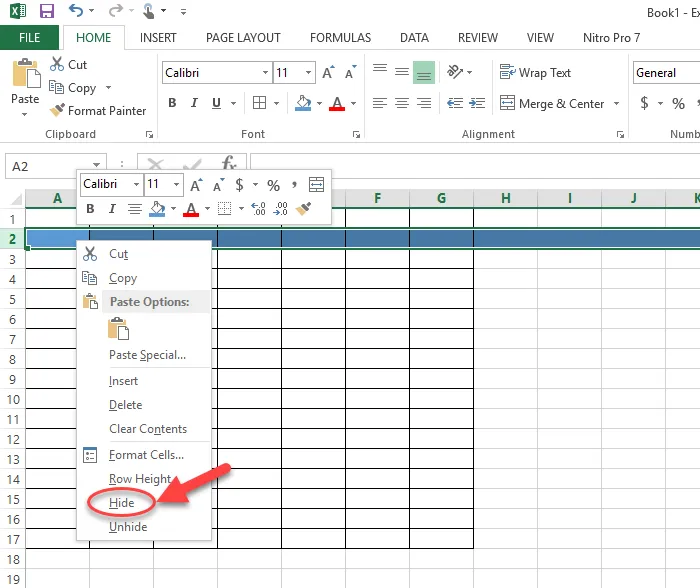
Ẩn một hàng
Sau khi chọn Hide thì hàng 2 sẽ bị ẩn đi, hàng 1 và hàng 3 trở thành hai hàng liền kề nhau.
Khi bạn muốn ẩn nhiều hàng, bạn chọn các hàng muốn ẩn sau đó nhấp chuột phải và chọn Hide.
Ví dụ: Muốn ẩn hàng 2,3,4 ta sẽ làm như sau:
- Chọn các hàng 2,3,4.
- Nhấn chuột phải vào hàng đã chọn.
- Chọn Hide
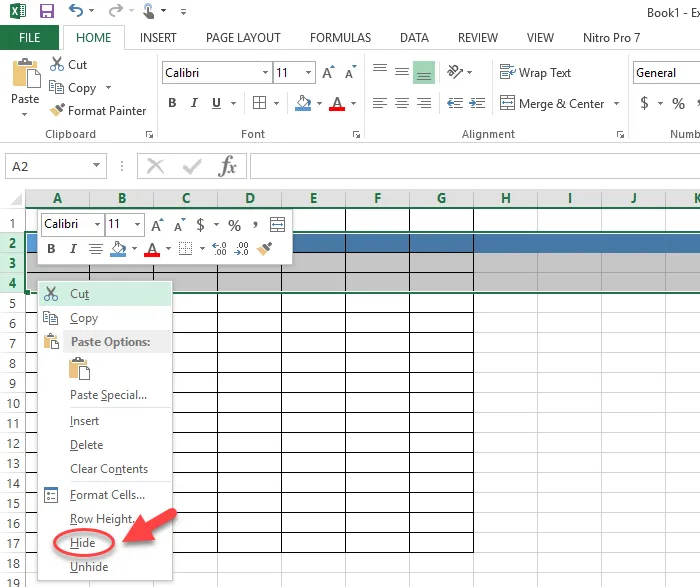
Ẩn nhiều hàng
Sau khi nhấn Hide thì các hàng 2,3,4 sẽ bị ẩn đi, còn lại hàng 1 sẽ trở thành hàng liền kề với hàng số 5.
Cách bỏ ẩn hàng hoặc cột trong excel
Sau khi ẩn các hàng hoặc cột trong excel, sẽ có lúc bạn cần hiển thị lại những hàng hoặc cột đã bị ẩn đi. Lúc này bạn sẽ làm như sau:
Cách bỏ ẩn cột trong excel
Cách 1: Bạn sẽ bỏ ẩn cột trong excel bằng cách chọn cột bên trái và cột bên phải của cột đã bị ẩn và nhấn phím tắt Ctrl + Shift + 0.
Cách 2: Khi bạn muốn bỏ ẩn cột trong excel, bạn chọn cột bên trái và bên phải các cột bị ẩn sau đó nhấn chuột phải vào cột đã chọn rồi chọn Unhide.
Ví dụ: Muốn bỏ ẩn cột C như trong hình ta sẽ làm như sau:
- Chọn cột B và D.
- Nhấn chuột phải vào cột đã chọn .
- Chọn Unhide.
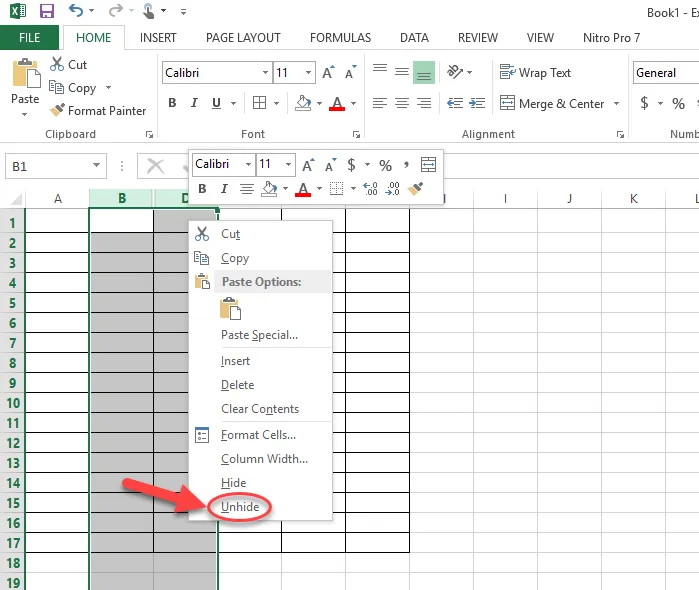
Bỏ ẩn cột
Và kết quả là sau khi bỏ ẩn bạn sẽ thấy cột C hiển thị lại như lúc ban đầu.
Cách bỏ ẩn hàng trong excel
Cách 1: Bạn sẽ bỏ ẩn hàng trong excel bằng cách chọn hàng bên trên và hàng bên dưới của hàng đã bị ẩn và nhấn phím tắt Ctrl + Shift + 9.
Cách 2: Khi muốn bỏ ẩn hàng trong excel, bạn chọn hàng bên trên và hàng bên dưới của các hàng đã bị ẩn sau đó nhấn chuột phải vào hàng đã chọn rồi chọn Unhide.
Ví dụ: Muốn bỏ ẩn hàng 2,3,4 như trong hình ta sẽ làm như sau:
- Chọn hàng 1 và 5.
- Nhấn chuột phải vào hàng đã chọn .
- Chọn Unhide.
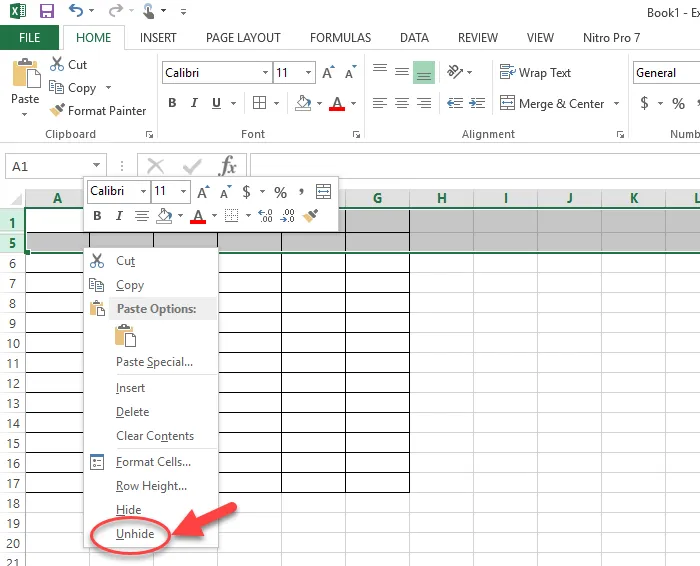
Bỏ ẩn hàng
Và cột 2,3,4 sẽ hiển thị trở lại như lúc ban đầu.
Trên đây là những cách ẩn hàng và ẩn cột trong excel đơn giản mà thông dụng nhất. Rất mong có thể giúp ích cho các bạn khi sử dụng excel. Bạn cũng có thể tham khảo nhiều bài viết hữu ích hơn của VOH trong website voh.com.vn
Nguồn ảnh: Internet



